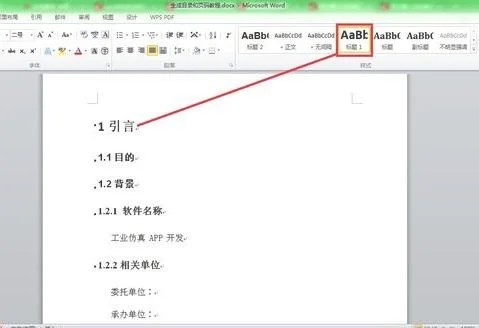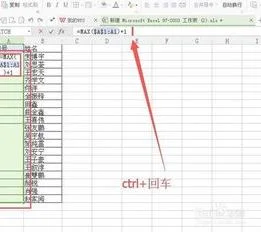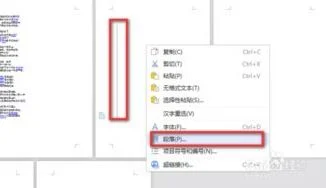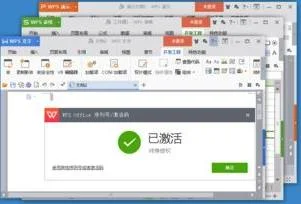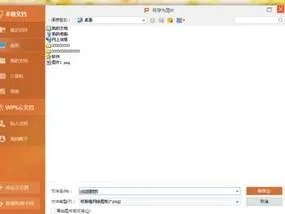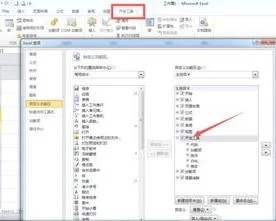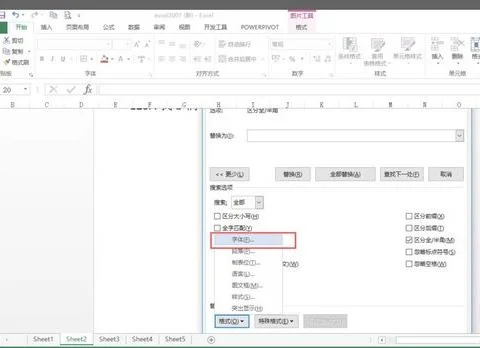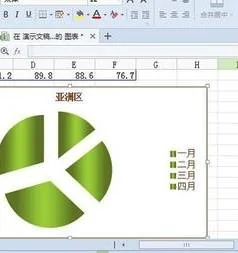1.WPS两个EXCEL中数据如何相对应的放在一起
材料/工具:wps2016
1、打开需要匹配的两个表格,表1和表2。
2、在需要放匹配值的单元格中输入=vl,就会自动提示vlookup函数,
3、双击选择vlookup函数。
3、选择要在另一个表中查找的内容,
4、并且输入英文状态下的逗号。
5、切换至表2中,选中全部内容后返回表1。
6、输入英文逗号,会自动出来两个选择
7、因为我们要匹配年龄,所以双击年龄。
8、输入英文逗号双击选择“精准匹配”。
9、按回车键(Enter)就会返回要匹配的值了。
10、把光标放在选中单元格右下角,变成十字后下拉
11、表格中所有数据匹配完成。
2.在Excel中如何对应批量替换数据
假定:
第一组数据在“表一”、第二组数据在“表二”,列标题“代码”、“名称”、“单价”在表中第一行依次排列。单元格区域均为A1:C10。
问题:
用“表二”中的“单价”数据去替换“表一”中对应代码下的单价。
方案:
在“表一”的C2单元格编辑公式
=IF(A2="","",VLOOKUP(A2,表二!$A$1:$C$10,3))
向下复制公式到C10单元格。
公式释义:
如果在“表一”的A2单元格代码是空白,则在C2中返回空白,否则用A2中的代码到“表二”A1:C10单元格区域的第一列去查找相同代码值,并返回所查找到的代码所在行第3列(即单价列)单元格的数值。
公式中的数字“3”代表列数(即从A列数到C列)。
希望对你有所帮助!
3.wps表格怎么批量查找
如果是对杂乱无章的数据查找其位置,按Ctrl+F,输入查找对象,确定,即可得到表格中是否存在以及如果存在在什么位置的相关信息。
如果是在标准的表格中,查找某一内容所对应的所有行的信息,可以选择查找数据区域,在“数据”选项下的“筛选”中,在查找对象所在列,勾选查找对象,即可。
如果是查找并引用数据,那么使用VLOOKUP函数
比如:=VLOOKUP(A2,D:E,2,0)
公式表示:在D列精确匹配与A2相同的单元格,并返回对应第2列(E列)的数据。